WEBMをMP4にオンラインで変換するサイトと変換方法2つ
- ホーム
- サポート
- 動画キャプチャ・編集
- WEBMをMP4にオンラインで変換するサイトと変換方法2つ
概要
ソフトウェアをダウンロードせずに直接操作できるため、オンライン形式の変換サイトを使用して動画形式を変換すると非常に便利です。この記事は、WEBMをMP4にオンラインで変換するサイトと変換方法を2つ説明します。
このフォーマットの適用範囲は非常に広いですが、MP4フォーマットと比較するとまだいくつかのギャップがあります。WEBMをMP4フォーマットに変換したい場合は、次の方法を参照してください。
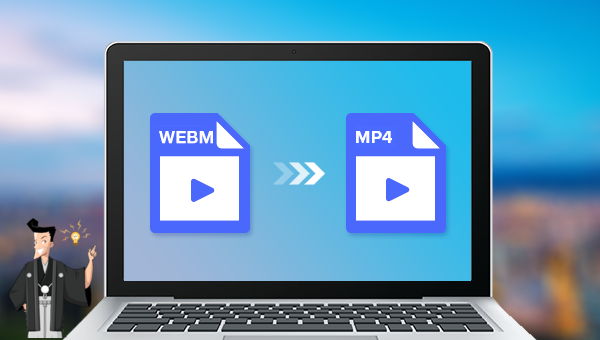
Online Converterサイト(www.onlineconverter.com/webm-to-mp4)にアクセスし、[ファイルを選択]ボタンをクリックして、フォーマット変換が必要な動画ファイルをWebサーバーにインポートします。動画のアップロードを待った後、[変換]ボタンをクリックします。
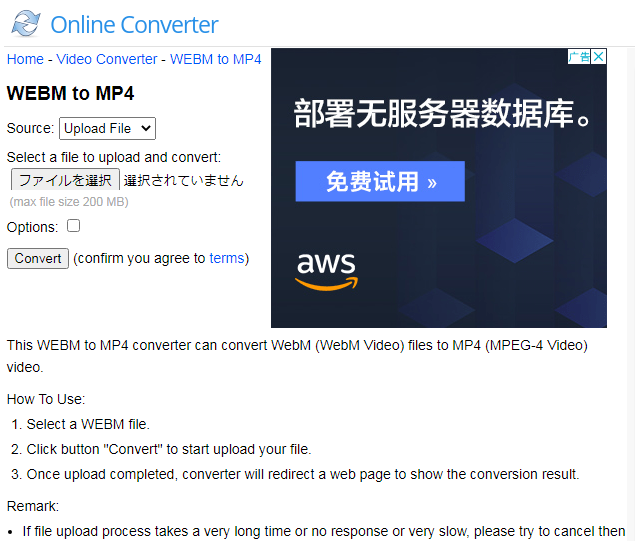
ブラウザを使用してFreeConvert.comサイト(www.freeconvert.com/webm-to-mp4)にアクセスし、[Choose WEBM Files]ボタンをクリックし、ファイルをWebサーバーにインポートします。ビデオがアップロードされた後、[Convert To MP4]ボタンをクリックします。変換が完了したら、[Download]ボタンをクリックし動画を保存できます。
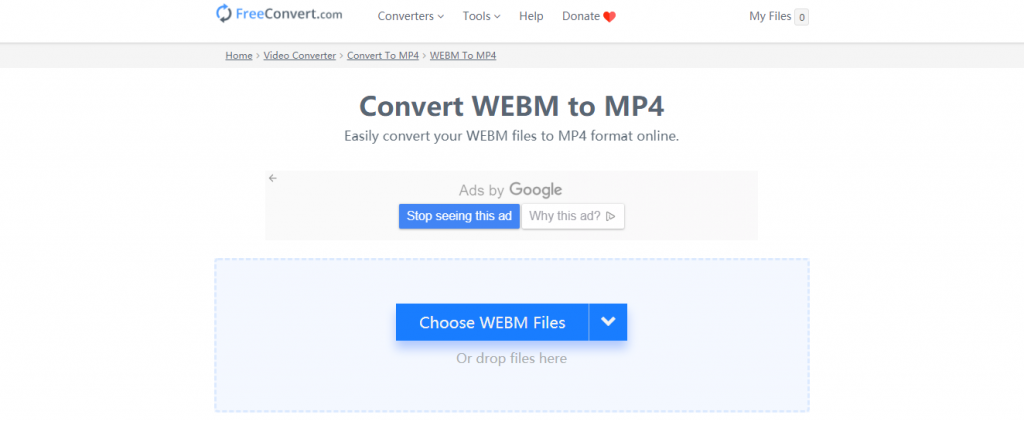
以上はWEBMをMP4に変換する方法です。オンライン操作は簡単ですが、ネットワークへの依存度が高く、ネットワーク環境が不安定なために変換が失敗するなどの欠点があります。Webサーバーへのアップロードは、大きなセキュリティリスクをもたらします。さらに、ほとんどのオンライン動画形式変換ツールには、アップロードされるファイルのサイズに制限があります。上の欠点を避けたい場合は、より安定した安全なローカル動画編集ソフトRenee Video Editor Peoをお勧めします。次に詳しく説明します。
さらに、このソフトウェアは、動画結合、トリミング、ビデオの回転または反転、トランジションエフェクト、フィルタースタイル、音楽の追加または元のサウンドエフェクトの削除、字幕のインポートまたは作成などの機能もあります。動画を編集した後、動画を必要なさまざまな形式に変換することもできます。ソフトウェアは、MXF、AVI、MKV、MP4、MOV、M2TS、M4V、AAC、AC3などのほとんどのビデオおよびオーディオ形式をサポートします。

使いやすい初心者でも楽に使えます。
無料無料体験することができます。
日本語対応インターフェースは日本語化されている。
豊かな機能動画キャプチャ、動画カット、動画結合、透かし追加、音楽追加、字幕追加など、さまざまな機能が搭載。
強力MP4 、flv 、MOV 、 AVI 、 WMVなど各形式動画に対応。Windows 10 、8.1、8、7、Vista、XP等環境対応。
無料無料体験することができます。
豊かな機能動画キャプチャ、動画カット、結合、透かし追加、音楽追...
強力MP4 、flv 、MOV 、 AVI 、 WMVなど各形...
無料体験無料体験 88625名のユーザー様に体験をしていただきました!
② 「ファイルを追加」ボタンをクリックし、変換させたい動画ファイルを選択します。

③ 「出力形式」でMP4などの形式を選択します。「出力先」を指定します。「開始」ボタンをクリックして、保存し始めます。

なお、カット、回転、クロック、特効追加、透かしの追加、音楽の追加、字幕の追加、オープニングの追加等の編集ができます。

Renee Video Editor Proのトップメニューバー編集機能の説明:
- カット:動画クリップをカットし、再生速度を調整します。
- 回転とクロップ:動画を時計回りに90/180/270度回転し、動画を水平または垂直に反転します。動画画面のサイズをトリミングします。
- 特効:フィルター効果、ズーム効果、またはボリューム効果をビデオに追加します。
- 透かし:テキスト、画像、動画、またはグラフィックのウォーターマークを動画ファイルに追加します。動画のウォーターマークを削除することもできます。
- 音楽:オーディオファイルを動画にインポートするか、コンピューターまたはマイクのサウンドを直接録音して動画にインポートすることができます。また、動画の元のサウンドを削除することもできます。
- 字幕:サブタイトルをムービーにインポートまたは作成し、サブタイトルの位置とフォントをカスタマイズできます。
関連記事 :
2022-06-15
Ayu : 動画ファイルからバックグラウンドミュージックを抽出したい時、動画をMP3形式に変換することで簡単に解決できます。 次の記事は、動...
2022-06-15
Yuki : 動画の内容をよりよく理解するために、通常は字幕が追加されます。 実際、字幕形式には多くの種類があり、srt形式の字幕はどのような...
2022-06-15
Satoshi : ダウンロードしたMP4形式の動画に、透かし、ロゴ、または字幕が含まれている場合、これらのMP4動画の字幕、透かし、ロゴをどのよう...
YouTubeからVP9 1080P動画ダウンロードのサイト・方法
2022-07-04
Imori : YouTubeの多様な動画コンテンツは若者にとってユニークに魅力的です。好きな動画をYouTubeにダウンロードしたいときはどう...
何かご不明な点がございますか?




